A kék háttér eltávolítása az asztali gyorsbillentyűktől (ikonok), oldal, 5
Távolítsa el a kék háttér az asztali parancsikonok nagyon egyszerű, meg kell állítani a háttér színét átlátszó. Kattintson a jobb gombbal a Sajátgép fülre, és válassza a Tulajdonságok parancsot. Továbbá a felső kuplungokban a Tulajdonságokat választjuk
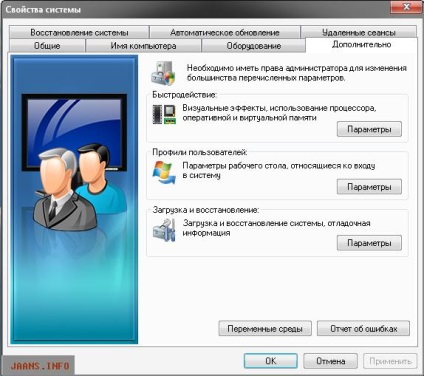
Válassza a Lehetőségek opciókat, a Visual effects, a CPU használatát, az operációs és a virtuális memóriát. Most a vizuális effektusok lapon győződjön meg róla, hogy minden jelölőnégyzet be van jelölve, és kattintson az Alkalmaz gombra. Itt beállíthatja a számítógép sebességének beállítását is.
Ha ez nem segít, akkor engedélyezheti a webes tartalom megjelenítését az asztalon, akkor a jobb egérgombbal az asztalra kattintva és a Tulajdonságok lehetőségre kattintva letilthatja azt.

Válassza a "Desktop" beállítást az Asztali lapon, kattintson a Beállítások gombra a Web lap böngészéséhez, és győződjön meg róla, hogy az aktuális kezdőlapom melletti jelölőnégyzet nincs.

És több jelölőnégyzet nem lehet az asztali elemek zárolása előtt